Resumen
Quita las partes de una línea que se extienden a una distancia especificada más allá de una intersección de línea (nodos colgados, dangles). Cualquier línea que no toque otra línea en ambos extremos se puede cortar, pero solo se eliminará la parte de la línea que se extiende más allá de la intersección en la distancia especificada.
La herramienta está destinada a utilizarse para tareas de control de calidad tales como la limpieza de errores de topología en entidades digitalizadas sin haber establecido los entornos de alineación apropiados.
Ilustración
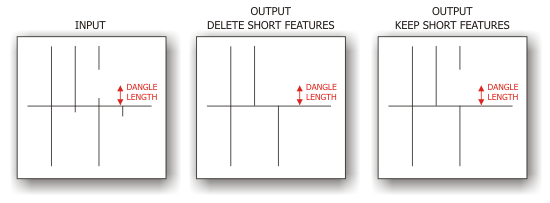
Uso
Se puede cortar cualquier línea que no toque otra línea en ambos extremos. Hay dos tipos de líneas que cumplen esta condición:
- Un nodo colgado (dangle) de línea. Un nodo colgado (dangle) es la parte de una línea entre el punto donde toca o interseca otra línea y su extremo: el extremo de la línea que no toca ni finaliza en otra línea.
- Una entidad libre o independiente. Esta entidad no toca ni interseca ninguna otra línea. Para eliminar estas entidades, se debe usar la opción Eliminar entidades cortas.
Si no se especifica ningún valor de Longitud de arco colgante, todas las líneas pendientes (segmentos de línea que no tocan otra línea en ambos extremos), sin tener en cuenta la longitud, se cortarán al punto anterior de intersección.
Si se usa la opción Eliminar entidades cortas, se eliminará cualquier entidad libre o independiente de longitud total menor o igual al valor de Longitud de arco colgante especificado. Si no se utiliza esta opción, solo se cortarán segmentos de línea pendientes.
Si se utiliza como entrada una capa de entidades o una clase de entidad con una selección, solo se cortarán las entidades seleccionadas. Todas las entidades dentro de la capa o de la clase de entidad se utilizarán para evaluar si existe un nodo colgado (dangle) existe y se debe eliminar, pero solo se modificarán las entidades seleccionadas.
Esta herramienta no cambia ningún atributo de entidad, excepto los campos de geometría (longitud) de una clase de entidad de geodatabase.
Precaución:
Esta herramienta modifica los datos de entrada. Consulte Herramientas que modifican o actualizan los datos de entrada para obtener más información y estrategias para evitar cambios de datos no deseados.
Sintaxis
arcpy.edit.TrimLine(in_features, {dangle_length}, {delete_shorts})| Parámetro | Explicación | Tipo de datos |
in_features | Las entidades de entrada de línea que se van a cortar. | Feature Layer |
dangle_length (Opcional) | Los segmentos de línea más cortos que el valor de la longitud de la sobre-extensión (Dangle) especificado y que no toquen ninguna otra línea en ambos extremos (nodos colgados, dangles) se eliminarán. Si no se especifica ningún valor de Longitud de la sobre-extensión (Dangle), todas las líneas pendientes (segmentos de línea que no tocan otra línea en ambos extremos), sin tener en cuenta la longitud, se cortarán al punto anterior de intersección. | Linear Unit |
delete_shorts (Opcional) | Controla si se eliminarán los segmentos de línea de menor longitud que la longitud de nodo colgante (dangle) y que sean independientes.
| Boolean |
Salida derivada
| Nombre | Explicación | Tipo de datos |
| out_feature_class | Las entidades de entrada actualizadas. | Clase de entidad |
Muestra de código
El siguiente script de la ventana de Python muestra cómo utilizar la herramienta TrimLine.
import arcpy
arcpy.env.workspace = "C:/data"
arcpy.TrimLine_edit("majorrds.shp", "15 Feet", "DELETE_SHORT")Limpieza de líneas centrales de calles digitalizadas sin haber establecido los entornos de alineación apropiados.
# Name: ExtendLine.py
# Description: Clean up street centerlines that were digitized without
# having set proper snapping environments
# import system modules
import arcpy
# Set environment settings
arcpy.env.workspace = "C:/data"
# Make backup copy of streets feature class, since modification with
# the Editing tools below is permanent
streets = "majorrds.shp"
streetsBackup = "C:/output/Output.gdb/streetsBackup"
arcpy.CopyFeatures_management(streets, streetsBackup)
# Trim street lines to clean up dangles
arcpy.TrimLine_edit(streets, "10 Feet", "KEEP_SHORT")
# Extend street lines to clean up dangles
arcpy.ExtendLine_edit(streets, "15 Feet", "EXTENSION")Entornos
Información de licenciamiento
- Basic: No
- Standard: Sí
- Advanced: Sí